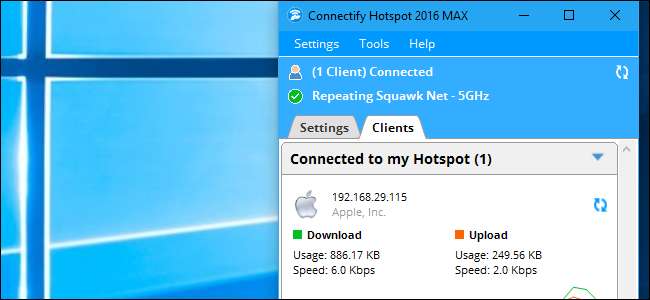
Un répéteur se trouve à portée de votre réseau Wi-Fi et le «répète», étendant votre couverture Wi-Fi plus loin que votre routeur ne le pourrait seul. Si votre Wi-Fi ne couvre que la moitié de votre maison, un répéteur placé au milieu de votre maison peut étendre votre Wi-Fi au reste du bâtiment.
Il y a trois façons de le faire: la meilleure façon, qui consiste à acheter un répéteur pour moins de 50 $, une façon décente, qui achète un logiciel de répéteur à 50 $ pour un PC, et la méthode pas si géniale, qui utilise un intégré (mais gratuit) fonctionnalité Windows. Même si cet article traite de cette dernière solution, nous pensons que l'achat d'un répéteur mérite d'être mentionné - c'est vraiment la meilleure façon de procéder.
EN RELATION: Comment transformer votre PC Windows en point d'accès Wi-Fi
REMARQUE: cela ne doit pas être confondu avec la transformation de votre PC en point d'accès Wi-Fi. Si vous souhaitez partager la connexion Internet de votre ordinateur avec d'autres appareils, vous souhaitez ce guide à la place . Si vous souhaitez étendre votre réseau Wi-Fi au-delà de sa portée standard, lisez la suite.
Vous ne devriez probablement pas faire cela; Obtenez un répéteur Wifi à 50 $ à la place
Soyons honnêtes: si vous avez vraiment besoin d’un répéteur sans fil pour votre maison ou votre entreprise, vous ne devriez probablement pas installer de logiciel de répéteur sans fil sur votre ordinateur. C’est une solution pratique à court terme et vous pouvez le faire sans sortir et acheter du matériel ou attendre l’arrivée d’un colis, mais la meilleure solution à long terme consiste à investir dans un véritable répéteur sans fil.
Vous pouvez acheter des répéteurs pour under $50 on Amazon , ce qui n’est pas si cher. Ce sont de petits appareils dédiés que vous branchez sur une prise électrique. Ils fonctionneront comme des répéteurs sans fil, ce qui signifie que vous n'aurez pas à vous connecter à un réseau Wi-Fi distinct comme un répéteur. Ils resteront toujours en cours d'exécution, vous n'avez donc pas à vous soucier de laisser un PC allumé en permanence. De plus, il consommera beaucoup moins d’électricité qu’un ordinateur.

Une bonne solution logicielle: Connectify (payant)
Si vous devez absolument transformer un PC en répéteur, le logiciel Hotspot MAX de Connectify est la meilleure option. Il prétend être le seul véritable logiciel de répéteur sans fil pour Windows, et pour autant que nous sachions, c’est vrai. Connectify propose un «mode pontage» spécial qui peut faire fonctionner un ordinateur comme un véritable répéteur. D'autres programmes de hotspot sans fil (comme le conseil gratuit dont nous discutons dans la section suivante) créent simplement un deuxième hotspot auquel vos appareils doivent se connecter. Ce point d'accès fonctionne comme son propre réseau, il y a donc un couche de traduction d'adresses réseau (NAT) entre le réseau hotspot et votre véritable réseau Wi-Fi.
Connectify, d'autre part, transmet simplement les paquets directement au routeur comme le ferait un répéteur sans fil matériel, ce qui en fait un véritable réseau transparent. Les appareils connectés au réseau répété sur le PC exécutant Connectify apparaîtront sur l'interface Web du routeur comme s'ils étaient connectés directement au routeur. Les appareils peuvent se déplacer en toute transparence et rester sur le même réseau, qu'ils soient à portée du réseau d'origine ou du répéteur.
Le seul inconvénient est que cela coûte de l'argent. Connectify facture 50 $ pour une licence à vie de son logiciel Hotspot MAX… ce qui est plus qu'un répéteur dédié vous coûtera. Cependant, il semble être en vente pour 15 $ assez souvent, ce qui est un prix décent si vous ne voulez pas débourser plus que cela pour un répéteur dédié.
Pour configurer votre PC comme répéteur, télécharger et installer Connectify Hotspot MAX , cliquez sur l'option «Répéteur Wi-Fi», sélectionnez le réseau Wi-Fi que vous souhaitez répéter, puis cliquez sur «Démarrer Hotspot». De toute évidence, vous voulez également vous assurer que votre PC se trouve à un endroit où il dispose d'un signal Wi-Fi solide et peut étendre un signal WI-Fi solide à une zone de votre maison, bureau ou cour qui n'a pas un signal fort. C’est tout, c’est super facile.

La solution qui n'est pas vraiment un répéteur: le point d'accès Wi-Fi intégré de Windows (gratuit)
EN RELATION: Comment transformer votre PC Windows en point d'accès Wi-Fi
Comme nous l'avons mentionné ci-dessus, il existe un moyen gratuit de le faire, mais ce n'est pas vraiment élégant. Mise à jour anniversaire de Windows 10 contient une fonction intégrée qui vous permet créer un hotspot sans fil séparé . Dirigez-vous simplement vers Paramètres> Réseau et Internet> Point d'accès mobile. Il est également possible de le faire sur Windows 7 et 8, mais pas aussi transparent .
Cette fonctionnalité peut créer un nouveau point d'accès sans fil même si vous êtes connecté au Wi-Fi. En d’autres termes, votre ordinateur peut être connecté au réseau Wi-Fi de votre routeur et créer simultanément un autre réseau Wi-Fi à portée de votre ordinateur. Ce deuxième réseau Wi-Fi n'aura que son propre nom et sa propre phrase de passe, ce ne sera donc pas une expérience vraiment transparente: vous devrez vous connecter à un réseau d'un côté de la maison et à l'autre lorsque vous quittez intervalle. Vous pouvez également rencontrer des problèmes de connectivité lors de l'utilisation du logiciel serveur en raison de la couche de traduction réseau (NAT).
Ainsi, contrairement aux deux options ci-dessus - qui ne nécessitent que de vous connecter à un réseau - ce réseau nécessite un peu de bidouillage chaque fois que vous déplacez votre PC de l'autre côté de la maison. Mais , contrairement aux deux autres options, il est entièrement gratuit.
Si vous voulez faire cela, consultez notre guide pour créer un hotspot Wi-Fi et créez un nouveau point d'accès Wi-Fi sur votre PC, en partageant avec lui la connexion Internet de votre réseau actuel. N'oubliez pas de changer de réseau lorsque vous vous déplacez dans la maison.
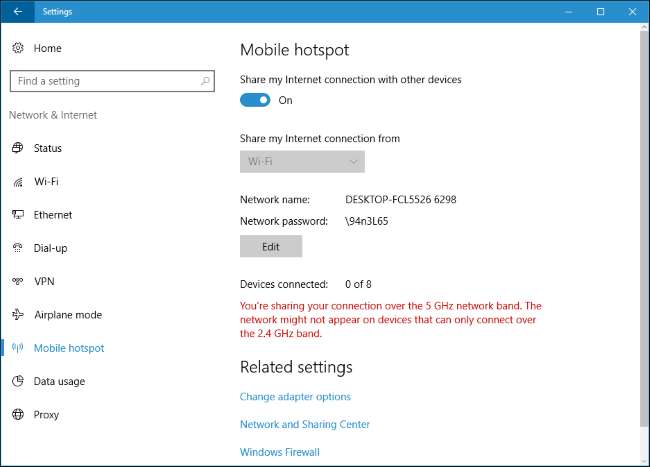
Image Credit: Iwan Gabovitch







